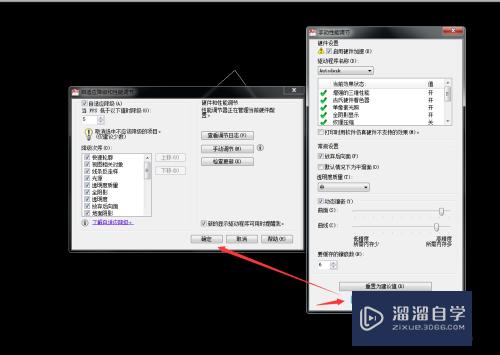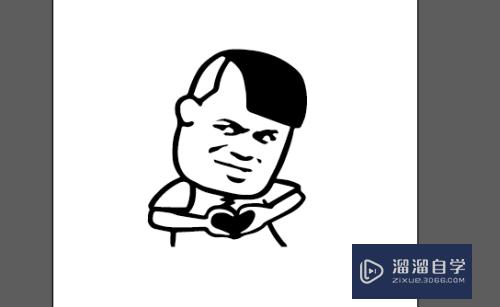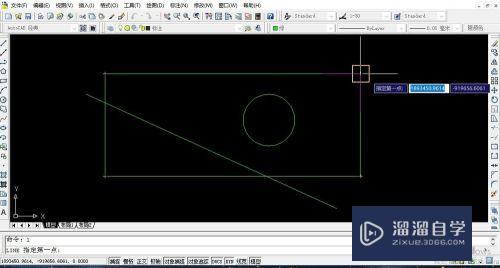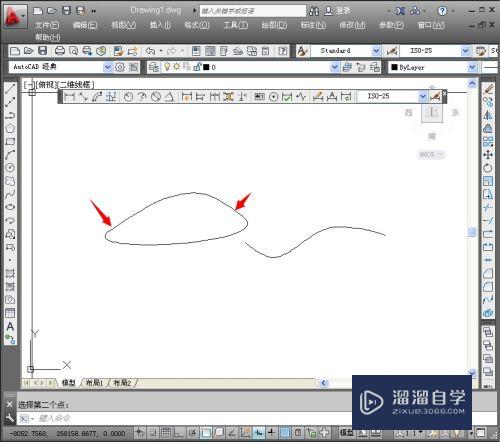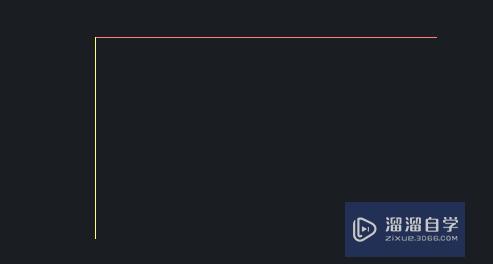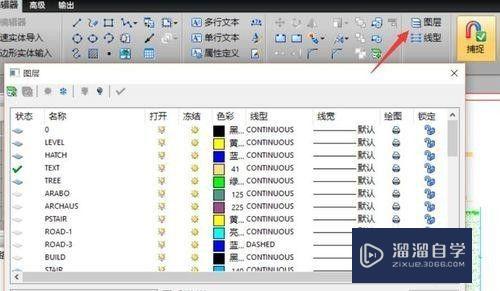PS怎么用PS给图片添加文字(ps怎么用ps给图片添加文字内容)优质
在图片上写下自己的名字。写下祝福语。写下日期……都是摄影归来迫切需要的去做的一件事~下面让我一起给图片加文字吧!希望本文内容能够给大家带来帮助。

工具/软件
硬件型号:华为笔记本电脑MateBook 14s
系统版本:Windows7
所需软件:PS CS6
方法/步骤
第1步
打开图片后。点击文字工具。就是箭头所指T形工具图标
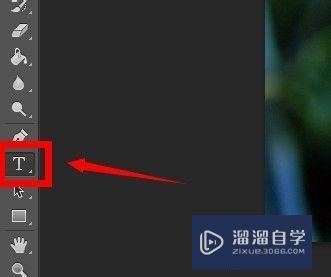
第2步
在图片上要写字的位置点击一下。然后输入你想写的字。这里输入“百度经验”~
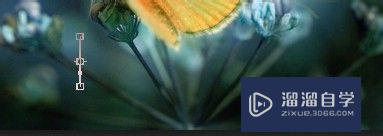

第3步
用鼠标选中你写好的文字。选中之后文字会被灰色覆盖~
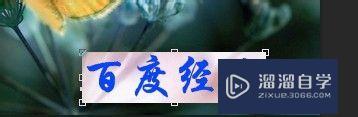
第4步
在界面上方。可以更改字体和字号的大小~

第5步
点击色块。还可以更换文字的颜色~用鼠标点击选取颜色。点击确定~
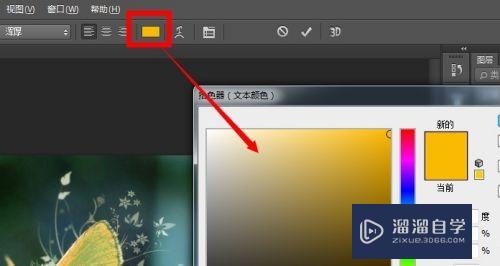
第6步
最后点击右上角的勾。或者按键盘上的enter
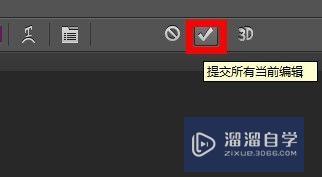
第7步
一张写好文字的图片就做好了~

以上关于“PS怎么用PS给图片添加文字(ps怎么用ps给图片添加文字内容)”的内容小渲今天就介绍到这里。希望这篇文章能够帮助到小伙伴们解决问题。如果觉得教程不详细的话。可以在本站搜索相关的教程学习哦!
更多精选教程文章推荐
以上是由资深渲染大师 小渲 整理编辑的,如果觉得对你有帮助,可以收藏或分享给身边的人
本文标题:PS怎么用PS给图片添加文字(ps怎么用ps给图片添加文字内容)
本文地址:http://www.hszkedu.com/67252.html ,转载请注明来源:云渲染教程网
友情提示:本站内容均为网友发布,并不代表本站立场,如果本站的信息无意侵犯了您的版权,请联系我们及时处理,分享目的仅供大家学习与参考,不代表云渲染农场的立场!
本文地址:http://www.hszkedu.com/67252.html ,转载请注明来源:云渲染教程网
友情提示:本站内容均为网友发布,并不代表本站立场,如果本站的信息无意侵犯了您的版权,请联系我们及时处理,分享目的仅供大家学习与参考,不代表云渲染农场的立场!